History: Administration des Forums
Preview of version: 20
Administration des Forums
![]()
Réglages
Accès à l'administration #1
Pour accéder à l'administration, allez à la Home Page et, sur le Menu, cliquez sur "Admin (click!)".
Sections: Panneau de configuration Tiki Config
Vous accéderez aux Sections du Panneau Tiki Config (voir Tiki Config ), comme montré sur cette image :
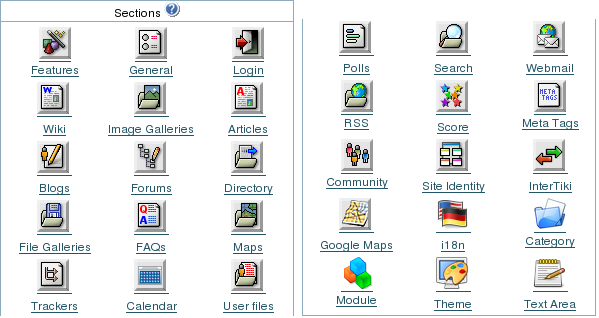
Forums
![]()
Forums
Depuis le Panneau Tiki Config, cliquez sur l'icône des Forums pour afficher son panneau de configurations.
Depuis ce panneau, vous pouvez contrôler quel forum sera utilisé en tant que forum maison (NdT : Home forum), si les rangs seront utilisés ou pas pour les forums et l'ordre par défaut pour les forums dans la liste des forums.
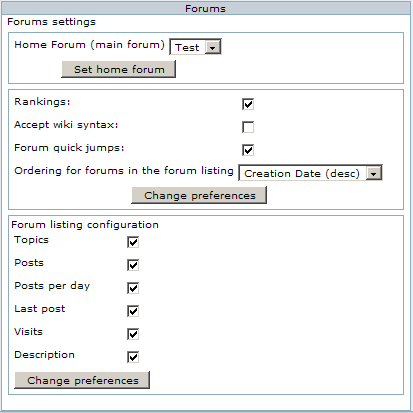
Accès à l'administration #2
Pour accéder à l'administration, allez à cette page :
Permissions sur les posts et les sujets de forum
Globallement
Vous pouvez régler les permissions globallement à partir de l'écran d'administration des groupes :
- pour voir un post, vous avez besoin de tiki_p_forum_read
- pour poster un sujet, vous avez besoin de tiki_p_forum_post_topic
- pour poster un post (une réponse à un sujet), vous avez besoin de tiki_p_forum_post
- pour éditer un sujet ou un post, vous avez besoin de tiki_p_forum_post et d'en être l'auteur
- pour supprimer un sujet ou un post, vous avez besoin de tiki_p_admin_forum
Bien sûr, un tiki_p_admin_forum ou tiki_p_admin peut faire ce qu'il veut.
Individuellement
À partir de l'écran d'administration des forums, vous pouvez régler les permissions d'un forum particulier en cliquant sur le lien "permissions".
Ceci permet de créer des forums privés, de contrôler finement qui peut poster de nouveaux sujets dans des forum spécifiques, de donner des permissions d'administration à un groupe d'utilisateurs pour certains forums etc. Comme d'habitude, lorsque des permissions individuelles sont en place, les permissions globales sont ignorées.
Importation de forums depuis une source externe
Une autre option disponible depuis la page d'Administration des forums est l'Importation de forums. Le but de cet outil est de migrer des contenus de forums depuis un autre site à l'intérieur de vos forums Tiki. Actuellement, seule l'importation d'autres forums Tiki est supportée. il est recommandé que vous fassiez une sauvegarde de votre base de donnée avant l'exécution de l'importation.
Actuellement, la seule méthode d'importation supportée est d'importer un forum depuis les contenus d'un dump texte SQL de la base de données. Le seul dump de fichier SQL actuellement testé l'a été depuis une base de donnée MySQL.
Au moment de choisir les options d'Importation de forum, il vous sera demandé de fournir des informations concernant l'identité et l'emplacement du fichier SQL source. Pour que l'importateur fonctionne proprement, le fichier SQL doit exister soit dans tikiroot/temp/filename.sql ou alors dans tikiroot/img/wiki_up.
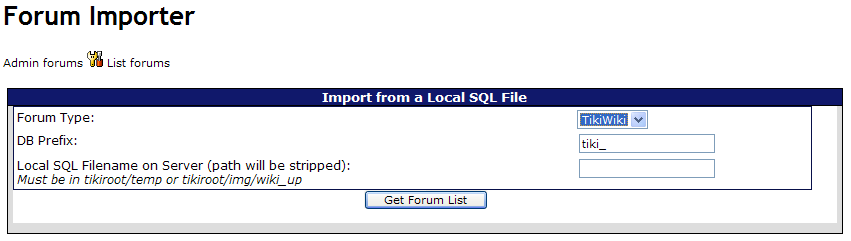
Remplissez les informations nécessaires et cliquez sur Obtenir la Liste des Forums (NdT : Get Forum List). Ceci vérifiera alors que le fichier peut être localisé et vous dira d'une manière ou d'une autre : si non-trouvé, vous pouvez retourner au premier écran, autrement, procédez. S'il est autorisé de procéder, l'outil analysera le fichier SQL que vous avez spécifié et en tirera une liste de forums qu'il a trouvé pour vous demandez d'en choisir. Il tirera également une liste de forums de votre site Tiki et vous la présentera afin de sélectionner une destination :
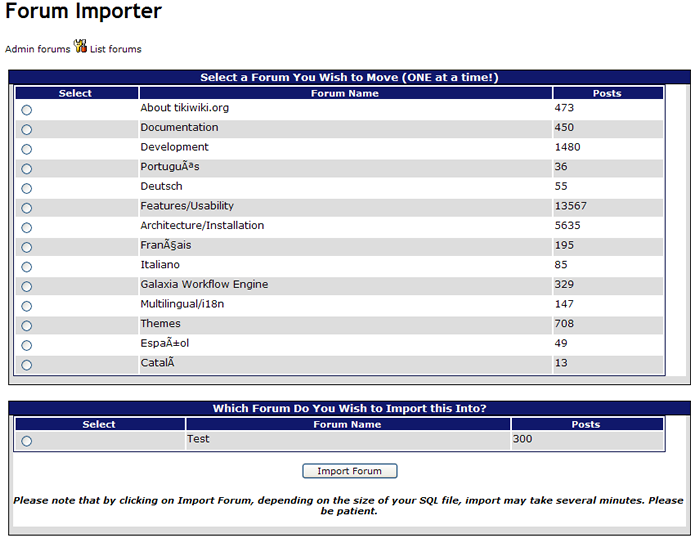
Vous pourrez sélectionner uniquement un forum de source et un forum de destination. Fondamentalement, vous pouvez migrer uniquement un forum à la fois. Ceci principalement pour des raisons de performance. Plus le fichier SQL sera gros, plus la migration sera longue et plus il prendra de mémoire. Migrer plus d'un forum à la fois imposerait davantage d'environnement d'installation Tiki.
Une fois que vous avez sélectionné vos forums de source et de destination, cliquez sur Importer les Forums (NdT : Import Forum).
Durée d'importation d'un forum
Une fois encore, ceci dépend de la taille du fichier SQL, ceci peut prendre quelques minutes d'exécution. Certaines installations peuvent rencontrer une erreur lors du premier lancement de l'outil car php.ini est configuré comme ceci :
Ce paramètre signifie que la durée qu'un script php peut avoir est de 30 secondes. Par essais et erreurs, pour l'importation de forums provenant d'un fichier SQL d'approximativement 10Mb, utilisez un max_execution_time de 100. Récemment, le site DeTravail (NdT : Workflow) a importé 300 posts depuis un dump du site tikiwiki.org; ce fichier SQL pesait 1.3Gb, et l'exécution a pris moins de 180 secondes. Si vous avez la capacité de configurer temporairement ce paramètre, je vous recommande :
puis faites vos importations, et remettez-le à 30.
Qu'est-ce qui sera importé ?
Une fois que l'import est achevé, vous serez averti du nombre de posts qui ont été actuellement importé dans le nouveau forum.
L'importation de posts de forum appose actuellement les vieux posts aux tables de commentaires courantes ainsi, chaque post obtient un nouveau numéro de fil (NdT :thread id). Chaque fil (NdT : thread) est alors recalculé pour que les réponses dans le même fil soient toujours associées avec chacune des autres.
Les marques de temps (NdT : Datestamps) sont retenues, ainsi, les posts importés afficheront leurs dates de publication originelles, et n'apparaitront pas comme des nouveaux posts.
Les noms d'utilisateurs sont retenus comme émetteur du post, cependant, le compte d'utilisateur n'a pas à forcément exister sur le nouveau serveur.
La plupart des autres données associées enregistrées avec le post qui apparaissent dans le tableau des commentaires sont également retenues.
Qu'est-ce qui ne sera pas importé ?
Les pièces-jointes ne sont pas importées. S'il y avait une pièce-jointe à un post, il pourra y avoir une référence vide à cette pièce-jointe, mais l'actuelle pièce-jointe ne sera pas importée.
Les posts qui ont été fait mais qui sont en attente d'approbation de modération ne seront pas importés.
Si un forum a été "rapporté", ceci sera ignoré dans l'importation.
Gestion (à traduire)
Admin forums
Creating/editing forums
The admin forums screen shows a list of available forums and a form to create/edit a new forum. Following is a breadown of each option:
| Name | The forum name as it will be displayed in the forum listing |
| Description | A description for the forum |
| Prevent flooding | Requires users to wait the specified time between posts. This can be used to prevent a user from flooding the forum with messages/posts. |
| Topics per page | The number of threads/topics that will be displayed in one page when listing the forum threads/topics. |
| Section | Forums can be organized into sections, you can assign an existing section to a forum, create a new section or don't use a section. When listing forums they will be grouped by section. |
| Moderator user | Defines a single user to be set as forum moderator. When a user is set as moderator he/she will be granted all the permissions for this forum. |
| Moderator group | Same as Moderator user but this time for a whole usergroup. |
| Default ordering for topics | Specifies how threads/topics will be orderded in the thread list by default. Options are: Date: Creation date of the topic; Replies: Number of replies (messages) the topic has; Reads: Number of times the topic has been read; Last post: Date of the last post in the topic. (the last message posted); Title: topic title. |
| Default ordering for messages | Determines how messages/posts of a thread/topic will be ordered by default when viewing an individual thread/topic. The options are: Date: message date; Title: message title; Score: Message score. |
| Send this forum posts to this email | You can configure an email address that will receive all the topics and messages posted to the forum |
| Prune unreplied messages after | If enabled threads/topics that do not have any replies will be automatically removed after the amount of time indicated |
| Prune old messages after | If enabled threads/topics and posts/messages will be automatically removed when they are older than the indicated amount of time . |
| Topic list configuration | Specifies which thread/topic properties should be displayed when viewing the thread list |
| Threads can be voted | Allows users to vote on a thread by assigning points from 1 to 5 |
| Forward messages to this forum to this email | Allows you to have all new messages in a forum to be copied by email to the specified email address |
| Add messages from this email to this forum | This option configures the so-called mail-in feature that allows anyone to post a message on the forum by means of sending an email with the desired post content to the specified email address. It is required to have a valid POP3 mail account on a server from which Tiki can check and retrieve the email messages. By specifying the username and password for the email account all messages will be downloaded automagically. |
| Use topic smileys | Allows you to specify a smiley when posting a new thread or topic |
| Show topic summary | Displays the short description underneath the thread/topic title of the thread/topic summary |
| User information display | Specifies which user details should be shown when viewing a thread |
| Approval type | Specifies whether or not you wish to work with a moderator queue. By selecting All posted no approval is required. When selecting Queue anynomous posts only posts from non forum members will be queued for approval. Finally when opting for Queue all posts any new posts in the forum will not be displayed until it has been approved. |
| Attachment | Specifies whether you want to allow users posting attachments with their posts/messages and whether these should be stored in the Tiki database or on the local file system. By defining a max attachment size you can avoid users from posting attachments that are larger than the specified threshold. |
Once a forum is created you can see it displayed in the listing at the bottom of the Admin forum page:
The edit link can be used to edit the forum while the perms link can be used to set-up individual permissions for the forum.
Liens intéressants
- Le forum actuel où l'on peut poser des questions et consulter les réponses